
С внешними SSD проблемы случаются чаще, но типичные случаи и методы решения подойдут и для классических внутренних накопителей. Далее пройдемся по основным причинам от простейших к более сложным.
Инициализируйте и отформатируйте НОВЫЙ накопитель
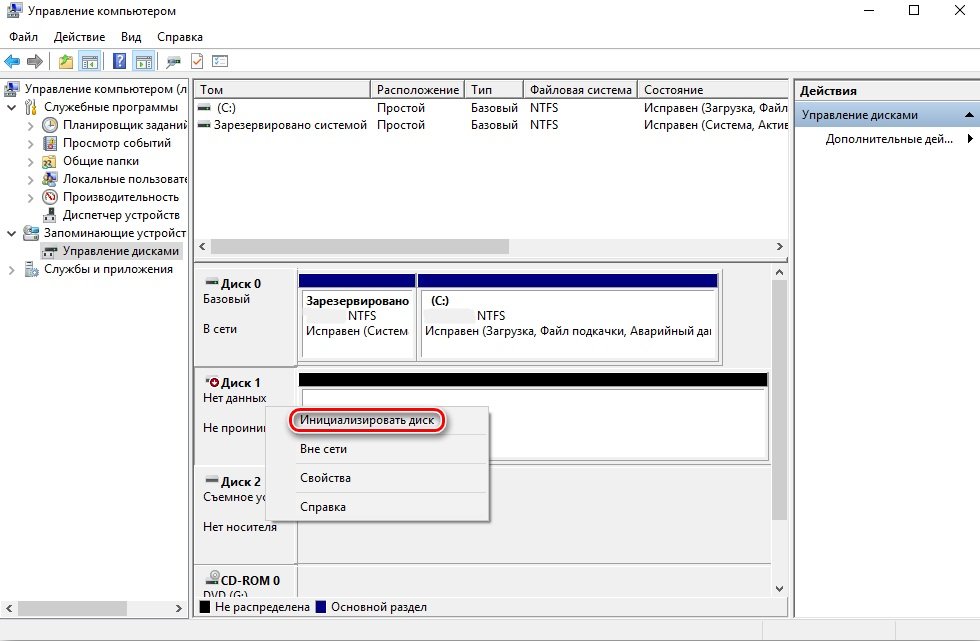
Наиболее частая причина — SSD совсем новый и просто еще не подготовлен для работы. Если в проводнике его не видно, то зайдите в «Управление компьютером» («Пуск»«Программы»«Средства администрирования Windows»«Управление компьютером»). В меню слева перейдите в раздел «Управление дисками» найдите справа внизу не инициализированный диск, нажмите ПКМ, а затем «Инициализировать диск» в строковом меню.
После этого SSD должен появиться в списке дисков выше. Если ему не назначилась буква, то назначьте командой «Изменить букву диска…». Затем останется лишь отформатировать диск, соответствующей командой из строкового меню.
Проверьте кабели и порты на работоспособность

Для давно используемого SSD разумнее всего начать с исключения механических причин. Нужно попробовать подключить его в другой разъем или даже компьютер, чтобы удостовериться, что все интерфейсы подключения и само устройство работает, и дело лишь в операционной системе. Подберите другой кабель, проверьте разъем, подключив к нему другой накопитель и так далее.
Если вы пользуетесь внутренним SSD и никогда еще не разбирали компьютер, то вернитесь к этому шагу в конце. Попросите помощи в сервисе или у знакомого компьютерщика.
Не помогло? Переходим далее.
Проверьте ПК на вирусы
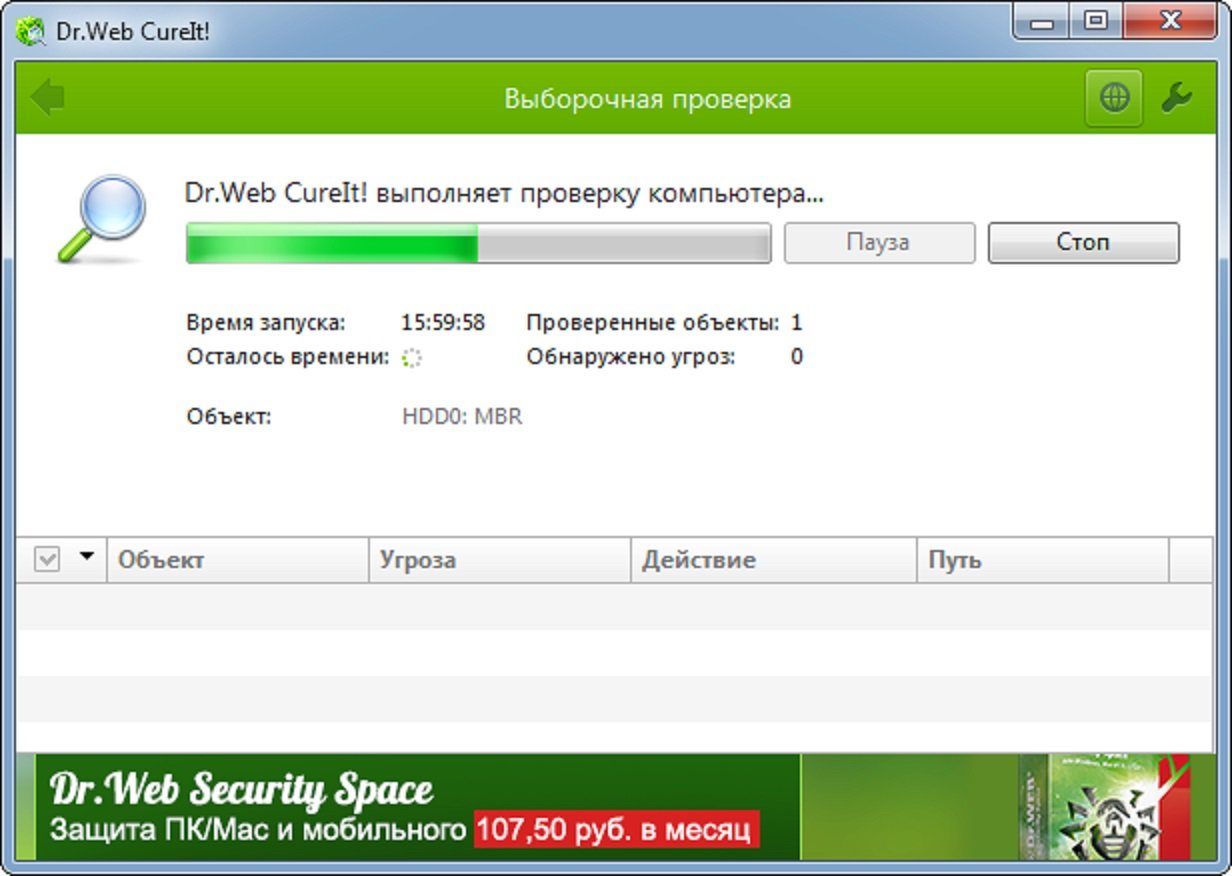
Это не самая быстрая процедура, но если SSD раньше был виден и открывался через проводник, а сейчас перестал, то лишний раз избавиться от нежелательного ПО точно не повредит. Самый эффективный способ — скачать утилиту Dr.Web CureIt! и запустить в ней полную проверку. Она находит многое, чего не видит большинство популярных антивирусов и при этом бесплатна.
Не помогло? Переходим далее.
Почините драйвер для устройства
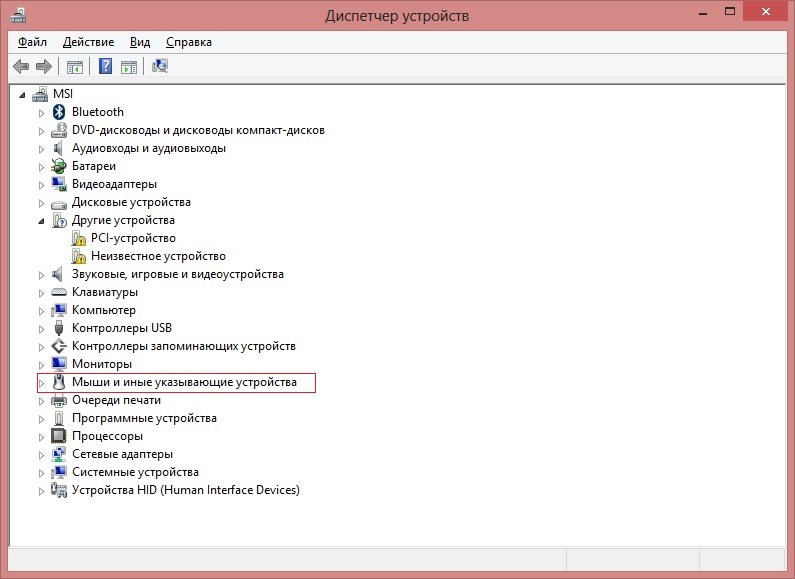
Это очень легко сделать. Нужно лишь зайти в «Диспетчер устройств» («Панель управления»«Оборудование и звук»«Диспетчер устройств»), удалить все устройства с желтым восклицательным знаком и перезагрузить компьютер. После этого Windows установит стандартные рабочие драйвера для накопителя.
Это все наиболее типичные случаи и способы решения подобной проблемы. Напишите в комментариях если знаете другие — мы дополним материал.
Читайте также:
- Не работает микрофон в Steam — что делать?
- Делаем ставки: Xbox Series X против PlayStation 5
- Фанатские ремастеры: как игры улучшают с помощью нейросетей






